Leren door te doen is misschien wel de beste manier om te lereniets doen. Het is ook niet de gemakkelijkste manier om een nieuwe vaardigheid te leren, tenzij je een echt goede startgids vindt. Fotografie is een vaardigheid die je eenvoudig kunt ontwikkelen door gewoon meer foto's te maken (selfies niet inbegrepen) en als je eenmaal een aantal basiszaken hebt, zoals de regel van derden, wil je dieper gaan. Je wilt zien welke camera's er zijn en wat ze kunnen doen. U wilt zien welke instellingen, het belichtingsniveau, de brandpuntsafstand, de belichtingstijd, enz. Worden gebruikt om een bepaalde instelling vast te leggen en wat het beste werkt voor landschappen. Voor foto's die u mogelijk online vindt op sites zoals Flikr, kan de informatie door de eigenaar zelf beschikbaar worden gesteld, maar als dit niet het geval is en als deze niet is gewist, kunt u deze zelf controleren zonder extra apps te hoeven gebruiken. Dit werkt op zowel Windows als OS X.
Zoek een foto die je leuk vindt en wilt wetenmeer over vanuit het oogpunt van een fotograaf. Je kunt geweldige foto's vinden op Flickr of Instagram. Download het naar uw bureaublad. Klik met de rechtermuisknop op de afbeelding en selecteer in Windows ‘Eigenschappen’ in het contextmenu met de rechtermuisknop. Ga in het eigenschappenvenster naar het tabblad Details en scrol omlaag naar het gedeelte ‘Camera’ waar u kunt zien welke camera is gebruikt om de foto en andere camera-instellingen te maken. Deze omvatten ISO-snelheid, belichtingstijd, F-stop en meer.
Voor foto's gemaakt met een camera en later bewerkt of gemanipuleerd met apps zoals Instgram, wordt de informatie standaard bewaard, tenzij u ze expliciet uitsluit wanneer u deze opslaat.
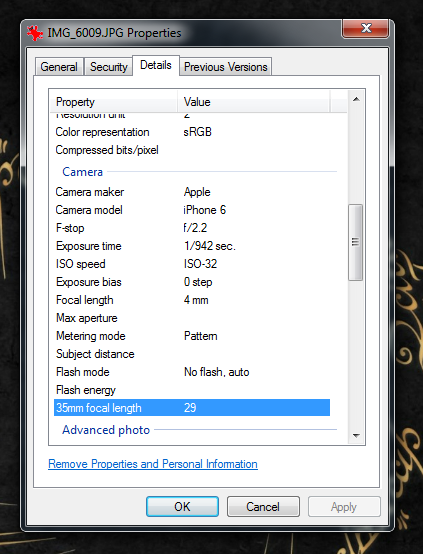
Volg in OS X alleen het voorbeeld in plaats van te klikkenEigenschappen in het contextmenu met de rechtermuisknop, klikt u op ‘Info ophalen’. Vouw in het venster dat wordt geopend het gedeelte Meer info uit om cameradetails en instellingen te bekijken. Probeer die instellingen op uw camera te repliceren wanneer u de volgende keer foto's maakt en kijk hoe goed ze werken op uw onderwerp en met uw camera.

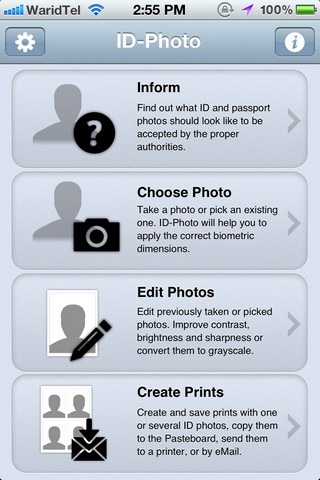











Comments